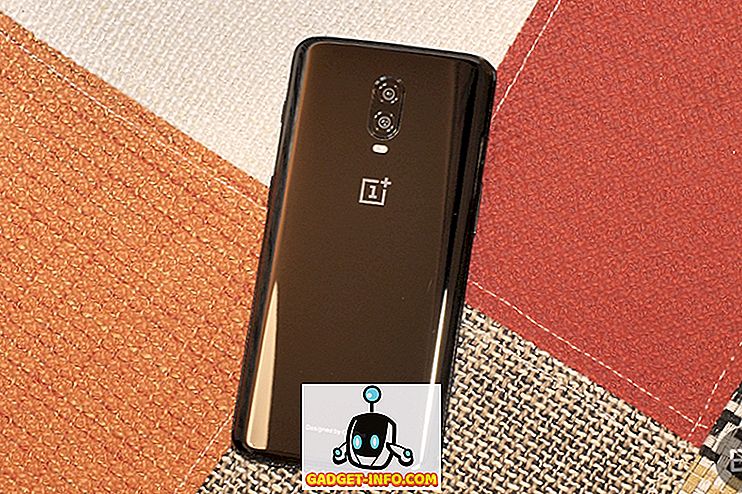Si ha estado usando un iPhone, obviamente sabe que la personalización que ofrece iOS es casi nada. Puedes cambiar el fondo de pantalla, organizar los íconos de la aplicación, y eso es todo. iOS nunca fue diseñado para ser un sistema operativo que un usuario personalizaría demasiado. Está destinado a simplemente trabajar. Sin embargo, si desea personalizar el aspecto de la pantalla de inicio, tiene suerte. En este artículo, te diré cómo puedes personalizar el aspecto de la pantalla de inicio de tu iPhone sin romperlo.
Usa iEmpty para personalizar la pantalla de inicio
iEmpty es un sitio web que ofrece herramientas de personalización para iOS, que puede utilizar para personalizar el aspecto de la pantalla de inicio de su iPhone. Este sitio web le permitirá crear íconos en blanco para su pantalla de inicio, que esencialmente le permitirá organizar los íconos en su pantalla de inicio de la manera que desee, con espacios en blanco entre ellos. iEmpty también se puede usar para crear íconos de aplicaciones personalizados para su iPhone, y todo esto, sin tener que hacer jailbreak a su dispositivo.
Te diré cómo puedes usar iEmpty para crear íconos en blanco y cómo puedes usar estos íconos en blanco para organizar tus aplicaciones de la manera que quieras. También te diré cómo puedes usar iEmpty para crear íconos de aplicaciones personalizados para tu pantalla de inicio.
1. Personalizar la pantalla de inicio con iconos en blanco
Para personalizar su pantalla de inicio usando iconos en blanco, siga los pasos a continuación:
- En Safari en tu iPhone, ve al sitio web de iEmpty. Aquí, pulse en " Crear iconos en blanco ".

- En la siguiente pantalla, toque "Agregar", debajo del título "Personalizar". Esto lo llevará a una página de carga donde debe cargar una captura de pantalla de su pantalla de inicio. Para hacer esto, primero, toque y mantenga presionado cualquier ícono en su pantalla de inicio para ingresar al modo "editar" . Luego, deslice el dedo hacia la izquierda hasta que llegue a la pantalla de inicio en blanco y solo se muestre el dock. Tome una captura de pantalla de esta pantalla y cárguela en iEmpty.

- Toque “ Elegir archivo ” y seleccione su captura de pantalla de su Biblioteca de fotos. Luego, pulse en " Cargar foto ".

- Desplácese hacia abajo y verá la pantalla de inicio con los iconos en blanco superpuestos. Puede tocar en la posición donde desea que aparezca un icono en blanco . Voy a elegir 3 × 3 por ahora.

- iEmpty abrirá una página con el icono. Ahora, simplemente toque el icono de compartir en Safari y seleccione " Agregar a la pantalla de inicio ".

- Verá el icono, junto con un signo de interrogación. Simplemente pulse sobre "Añadir" .

- Verás el icono aparecer en la pantalla de inicio. Simplemente toque y mantenga presionado este ícono, y colóquelo en el lugar para que coincida con la imagen de fondo .

Cuando presionas el botón de inicio ahora, verás que el icono coincide perfectamente con el fondo, creando la ilusión de un espacio en blanco entre dos iconos de aplicaciones. Puede repetir estos pasos para múltiples posiciones en la pantalla de inicio, a fin de crear cualquier tipo de disposición para los iconos de su aplicación. Si desea deshacerse de estos íconos en blanco, simplemente tiene que mantener presionado cualquier ícono de la aplicación, y tocar la cruz en el mosaico del ícono en blanco para eliminarla.

2. Crear iconos de aplicaciones personalizadas
También es posible crear iconos de aplicaciones personalizados en iOS usando iEmpty. Técnicamente, estos no son iconos de aplicaciones personalizadas; son accesos directos a las aplicaciones para las que desea un icono personalizado. Utilizan el mismo truco que los iconos en blanco, excepto en este caso, puede elegir el icono que desee. Sin embargo, para simplificar, los llamaré íconos de aplicaciones personalizadas, solo. Entonces, para crear íconos de aplicaciones personalizados, siga los pasos a continuación:
- En Safari en tu iPhone, ve al sitio web de iEmpty. Desplácese hacia abajo y toque "iCustom: íconos de aplicación personalizados" . En la página que se abre, toque “¡ Comenzar ahora! ".

- Desplácese hacia abajo y elija la aplicación para la que desea un icono personalizado. Voy a probarlo en Videos. Luego, cargue una imagen PNG o JPG para usarla como icono, o agregue una desde la URL.

- Una vez hecho esto, desplázate hacia abajo y presiona " Vamos ". El sitio web generará un enlace de acceso directo para usted. Una vez hecho esto, toque " Abrir ventana emergente ".

- En la siguiente página, toque el ícono " Compartir " en Safari, y toque " Agregar a la pantalla de inicio ".

- Elimine el signo de interrogación y escriba el nombre que desea que tenga el icono en la pantalla de inicio. Voy con " Videos ". Luego, pulse en " Añadir ".

Ahora verá un ícono titulado "Videos" en la pantalla de inicio con el ícono personalizado que eligió. Puede tocar este ícono para iniciar la aplicación Videos en su iPhone. Puede crear iconos de acceso directo como estos para muchas aplicaciones que utilizan sitios web como iEmpty.
Si iEmpty no está funcionando lo suficientemente bien para usted, makeovr es otro muy buen sitio web que puede usar para personalizar la pantalla de inicio del iPhone. Utiliza los mismos métodos que iEmpty para crear íconos en blanco para la pantalla de inicio y funciona lo suficientemente bien. Sin embargo, personalmente, encontré los iconos de iEmpty para alinearse mucho mejor en mi fondo de pantalla "Estrella de la Muerte".
Personaliza la pantalla de inicio del iPhone con iconos de aplicaciones personalizados
Puedes usar sitios web como iEmpty y Makeovr para crear diseños divertidos y geniales para tu pantalla de inicio. Sí, es mucho trabajo, pero si tienes algo genial en mente, puede resultar muy bueno usando íconos en blanco y logotipos de aplicaciones personalizados. Entonces, adelante, cree algunos diseños de pantalla de inicio personalizados para tu iPhone e iPad y compártelos con nosotros. Además, si tiene problemas con el uso de estos sitios web, no dude en discutirlos en la sección de comentarios a continuación.